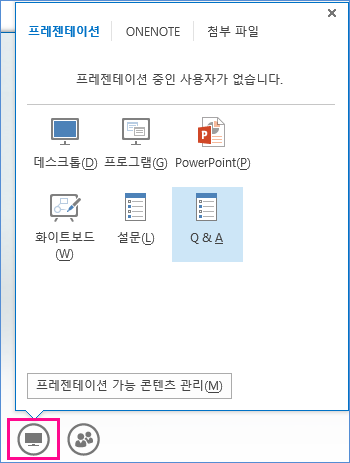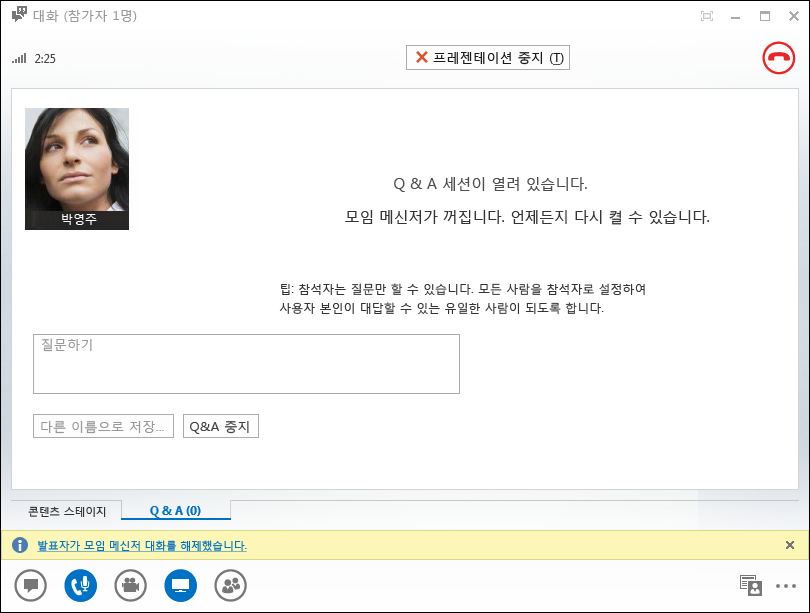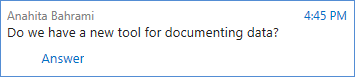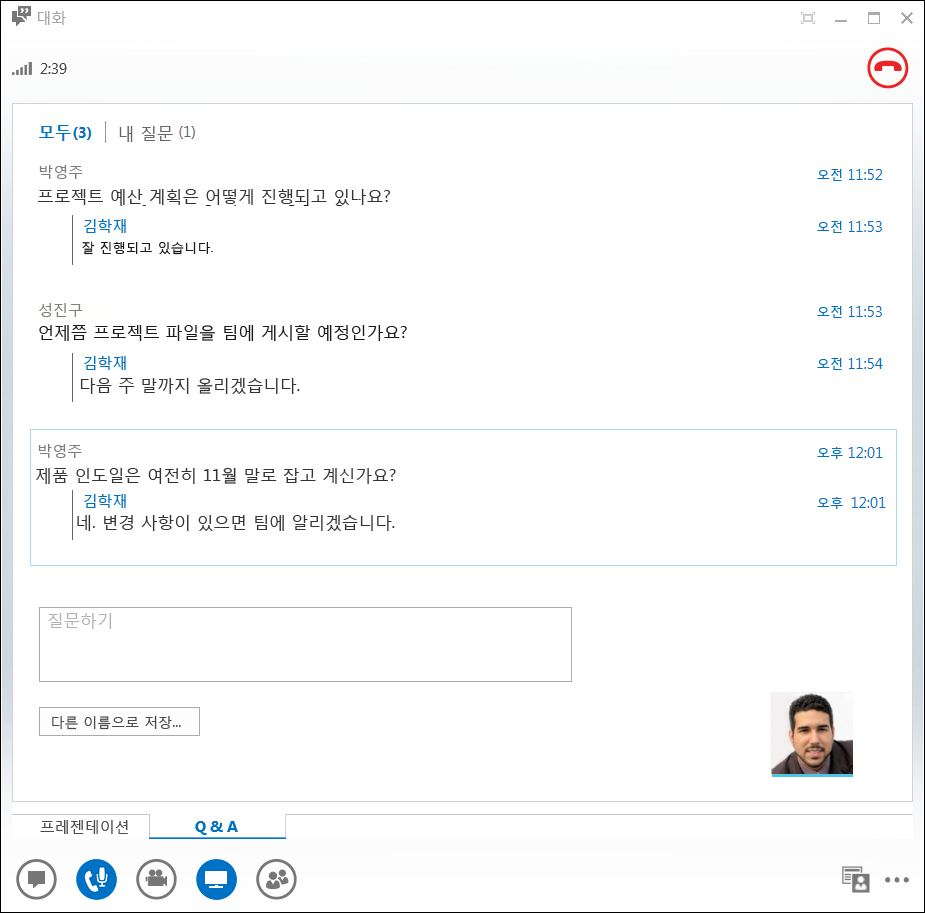Lync Q&A 관리자(질문과 답변)는 모임 중에 질문에 답변할 수 있는 구조적 환경을 제공합니다. 이 기능은 한 발표자가 질문에 답변하고 다른 발표자는 모임 콘텐츠를 발표하는 대규모 모임에 특히 유용합니다.
참석자가 질문을 할 수 있지만 답변은 발표자만 할 수 있다는 점에 유의하세요.
Q&A 관리자 시작
모임의 발표자라면 누구나 Q&A 관리자를 시작하고 질문에 답변할 수 있습니다. 모임에 참석한 경우 참가자로서 Q&A 관리자 사용을 참조하세요.
-
Lync 모임에서 프레젠테이션(모니터) 아이콘을 가리킨 다음 Q&A를 클릭합니다.
발표할 다른 콘텐츠가 없는 경우 콘텐츠 스테이지가 열리고 모든 참가자에 대한 Q&A 관리자가 표시됩니다. 다른 콘텐츠가 사용 중인 경우 Q&A 탭이 프레젠테이션 탭 옆에 새 탭으로 표시됩니다.
Q&A 관리자가 중지되기 전까지 모임 메신저는 자동으로 해제됩니다.
-
질문이 제출되면 발표자 중 누구나 답변을 클릭하고 답변을 입력할 수 있습니다. 그런 다음 키보드의 Enter 키를 눌러 답변을 게시합니다.
콘텐츠 발표 중에 질문이 제출되는 경우 새 질문에 대한 알림이 표시됩니다. 언제든지 Q&A 탭을 클릭하여 질문에 답변한 다음 프레젠테이션 탭으로 돌아가서 프레젠테이션을 계속 진행할 수 있습니다.
-
답변을 입력하는 중에 생각이 바뀌면 취소를 클릭하여 나중에 답변하거나 다른 발표자가 이 질문을 선택할 수 있도록 합니다.
-
답변되지 않음 탭을 클릭하여 아직 답변하지 않은 질문을 필터링합니다.
-
세션이 종료되면 Q&A 중지를 클릭합니다. 메신저를 설정할 것인지를 묻는 알림이 표시되면 모든 모임 메신저 허용을 클릭하거나, 메신저를 계속 해제한 상태로 두려면 알림에서 X를 클릭합니다.
-
Q&A 세션에 대한 레코드를 원하는 경우 다른 이름으로 저장을 클릭하고 이름을 입력하여 컴퓨터에서 파일을 저장합니다. Q&A는 메모장에 저장되며 질문, 대답, 타임스탬프, 참석한 참석자/발표자의 이름이 포함됩니다.
참가자로서 Q&A 관리자 사용
발표자가 Q&A 세션을 공유한 경우 모든 모임 참석자가 질문을 보고 답변할 수 있습니다. 모임 중 언제든지 Q&A와 프레젠테이션 탭 사이를 전환할 수 있습니다.
-
질문하기 상자에 질문을 입력합니다.
-
질문에 답변하면 질문 아래에 답변이 표시됩니다.
-
내가 올린 질문만 표시하려면 내 질문 탭을 클릭합니다.
-
질문과 대답의 로컬 복사본을 만들려면 다른 이름으로 저장…을 클릭하고 컴퓨터의 위치를 선택합니다.